Jak zrobić zrzut ekranu (screenshot) na iPhonie?
Istnieje kilka sposobów na zrobienie zrzutu ekranu na iPhonie, w zależności od posiadanego modelu i wersji iOS.
Metoda 1: Przyciski fizyczne
iPhone z Face ID:
- Naciśnij i szybko zwolnij przycisk boczny oraz przycisk zwiększania głośności.
- Na ekranie pojawi się miniatura zrzutu ekranu.
- Możesz stuknąć miniaturę, aby edytować lub udostępnić zrzut ekranu.
iPhone z Touch ID:
- Naciśnij i szybko zwolnij przycisk boczny i przycisk Początek.
- Na ekranie pojawi się miniatura zrzutu ekranu.
- Możesz stuknąć miniaturę, aby edytować lub udostępnić zrzut ekranu.
Metoda 2: AssistiveTouch
Jeśli nie możesz używać przycisków fizycznych, możesz włączyć funkcję AssistiveTouch, aby zrobić zrzut ekranu:
- Otwórz Ustawienia > Ułatwienia dostępu > Dotyk > AssistiveTouch.
- Włącz AssistiveTouch.
- Stuknij Przycisk niestandardowy.
- Wybierz Zrzut ekranu.
Teraz możesz zrobić zrzut ekranu, dotykając ikony AssistiveTouch na ekranie, a następnie wybierając opcję "Zrzut ekranu".
Metoda 3: Siri
Możesz również użyć Siri, aby zrobić zrzut ekranu:
- Upewnij się, że Siri jest włączona na Twoim iPhonie.
- Powiedz "Hej Siri, zrób zrzut ekranu".
- Siri zrobi zrzut ekranu i zapisze go w galerii zdjęć.
Dodatkowe opcje:
- Cała strona: Na iPhonie z systemem iOS 13 lub nowszym możesz zrobić zrzut ekranu całej strony internetowej lub dokumentu. Po zrobieniu zwykłego zrzutu ekranu dotknij opcji "Cała strona", aby uchwycić cały ekran.
- Edycja zrzutu ekranu: Po zrobieniu zrzutu ekranu możesz go edytować przed zapisaniem. Możesz na przykład przyciąć obraz, dodać tekst lub rysować na nim.
Gdzie znaleźć zrzuty ekranu:
Zrzuty ekranu są zapisywane w aplikacji Zdjęcia na Twoim iPhonie. Możesz również znaleźć je w folderze "Zrzuty ekranu" w albumie "Moje albumy".
Porady:
- Jeśli nie możesz zrobić zrzutu ekranu za pomocą przycisków fizycznych, możesz użyć funkcji AssistiveTouch lub Siri.
- Możesz szybko udostępnić zrzut ekranu, wybierając opcję "Udostępnij" z miniatury zrzutu ekranu.
- Istnieje wiele aplikacji do zrzutów ekranu, które oferują dodatkowe funkcje, takie jak edycja zdjęć, tworzenie kolaży i nagrywanie ekranu.
Mam nadzieję, że ten artykuł pomógł Ci dowiedzieć się, jak zrobić zdjęcie ekranu na iPhonie.

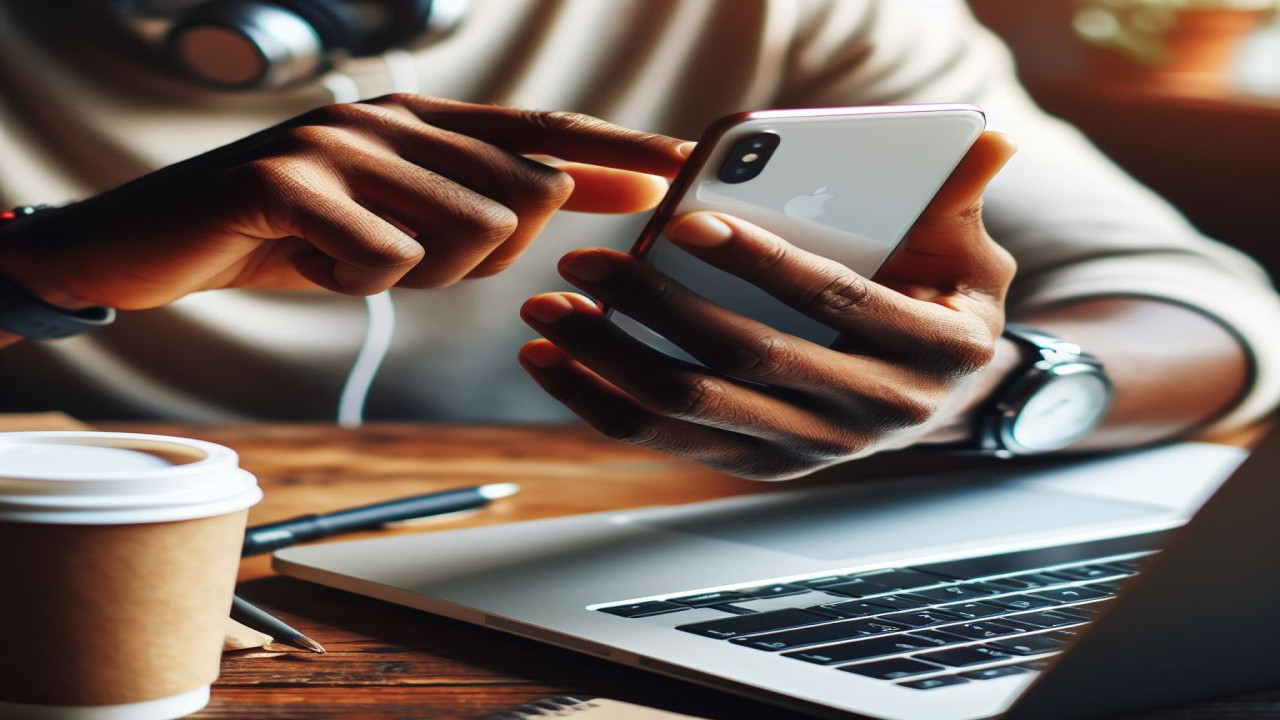





Komentarze (0)